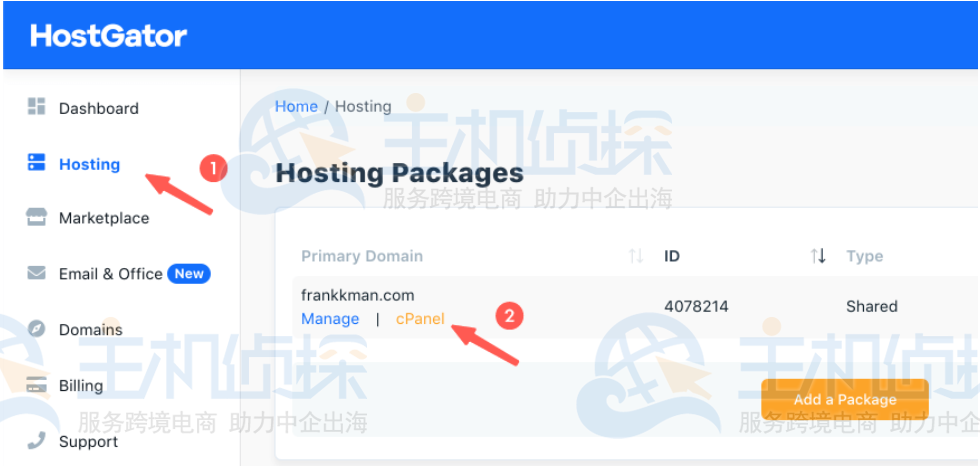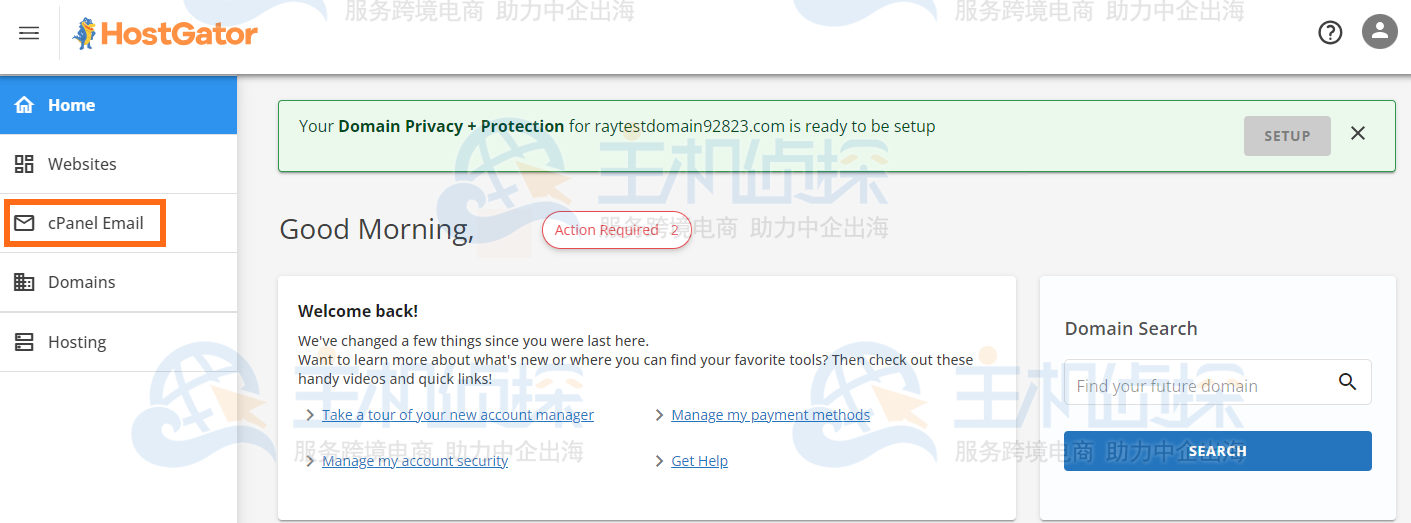Hostinger主机支持通过其定制控制面板hPanel一键部署WordPress网站,除此之外还支持设置网站托管帐户、管理服务、监控资源使用情况等等。本篇教程主要阐述Hostinger主机从购买到部署WordPress网站的全过程,新手用户照抄即可。
Hostinger官网地址:点击直达
一、购买Hostinger主机
详见:《Hostinger怎么注册 Hostinger主机购买教程》
二、Hostinger主机一键部署WordPress网站购买主机后,系统会自动跳转至Hostinger后台界面。考虑到国内用户的操作习惯,建议点击右上角头像,找到“语言”选项切换成中文,后续操作会更方便。
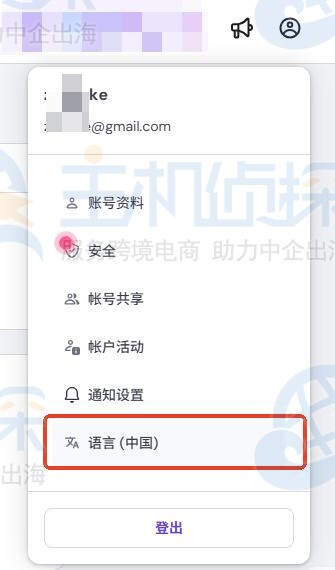
点击左侧“网站列表”,找到购买的主机点击“继续设置”。
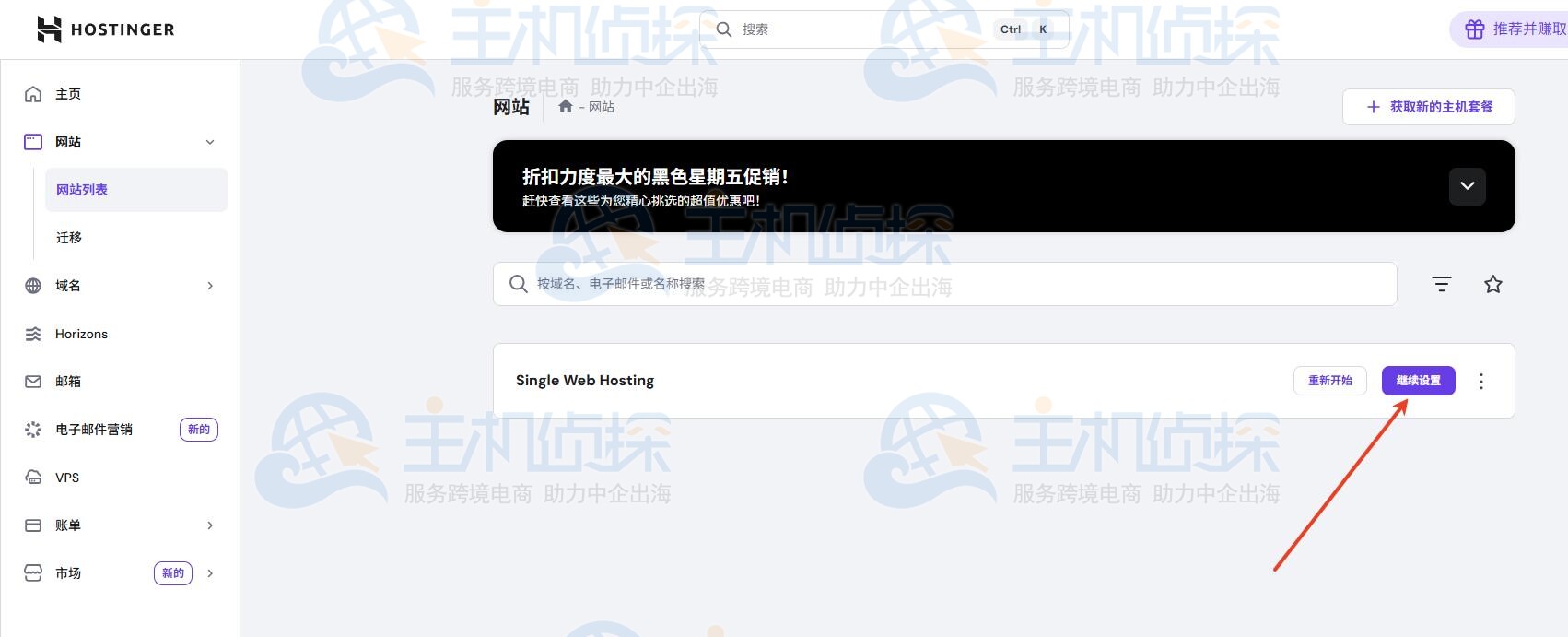
接下来,只需回答Hostinger的几个简单问题,就能开始创建WordPress网站,选择好答案后点击“下一步”即可,具体步骤如下:
1、网站所有者(我自己或我的企业)
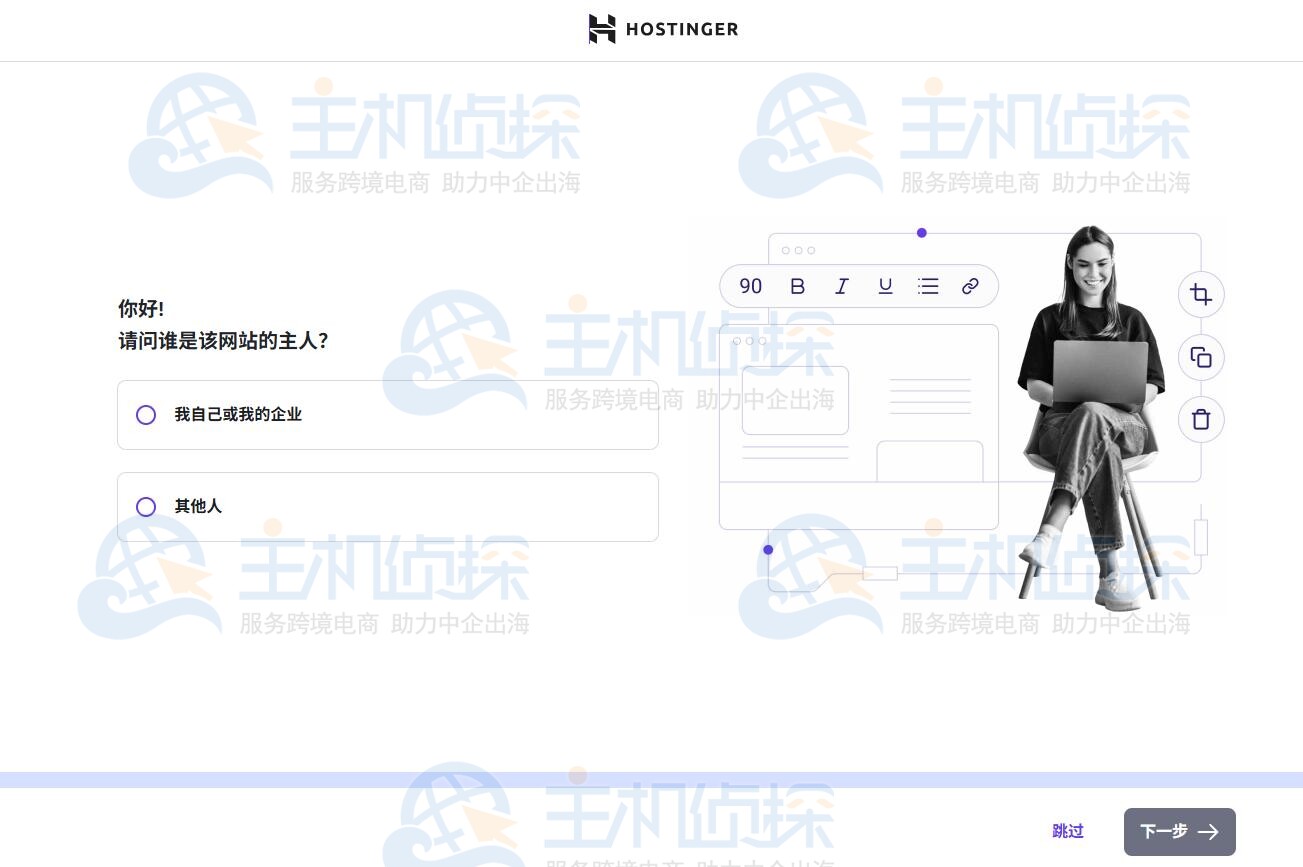
2、选择网站操作类型
这里选择“我准备自己创建一个网站”(若你是迁移现有网站,可选择对应选项)。
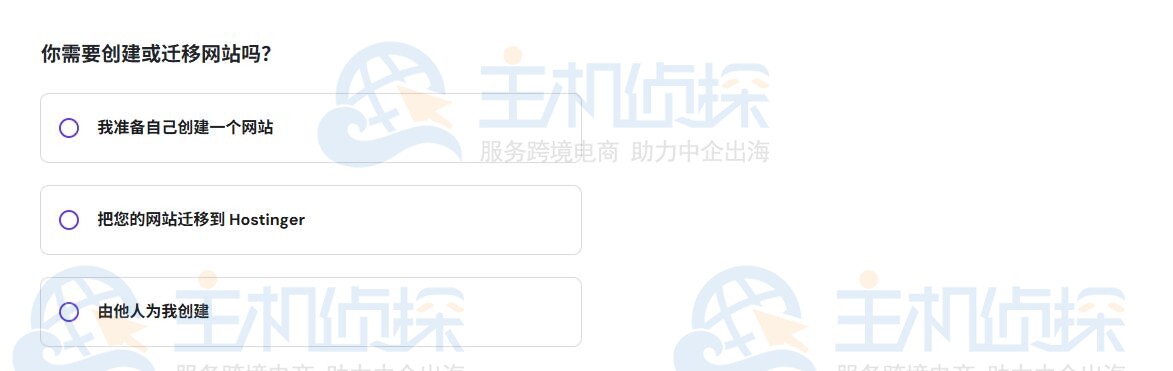
3、选择创建网站的方式
直接选择“WordPress”即可。右下角的“空白PHP/HTML”选项,需要通过代码手动创建网站,更适合有技术基础、能独立搭建网站的站长,普通用户选WordPress。
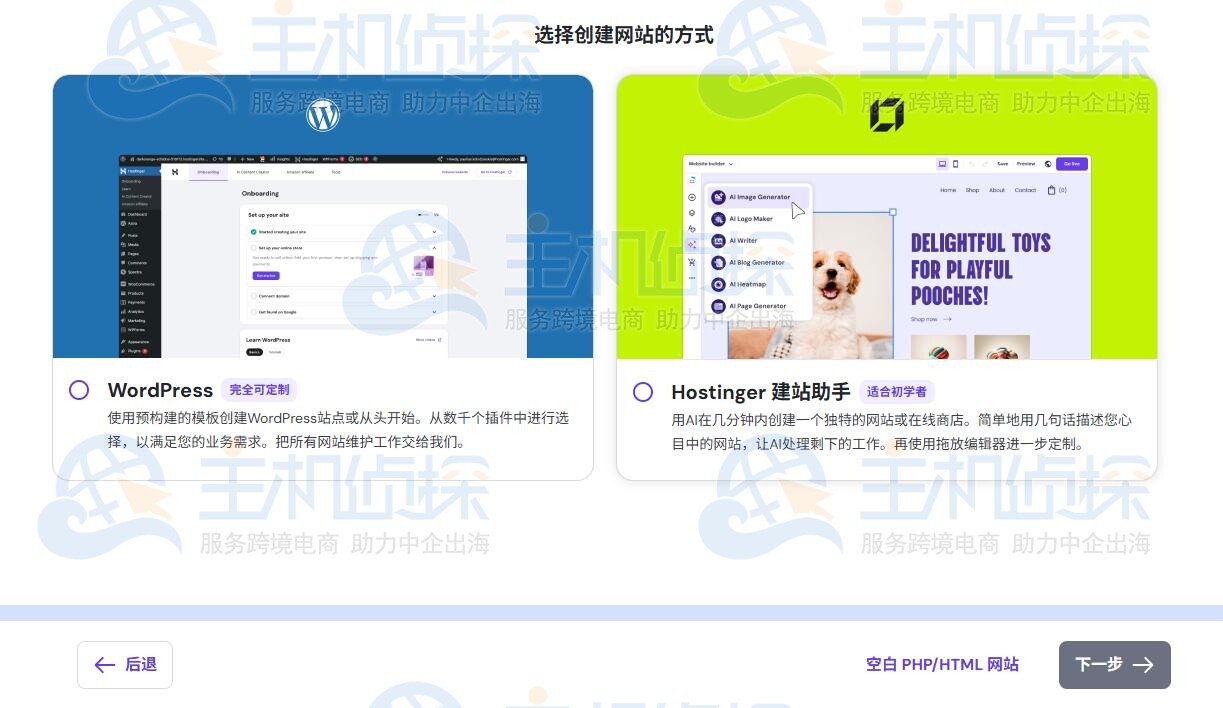
4、创建WordPress账户登录信息
设置好网站的语言、管理员电子邮件和管理员密码(密码建议复杂些,保障账户安全)。
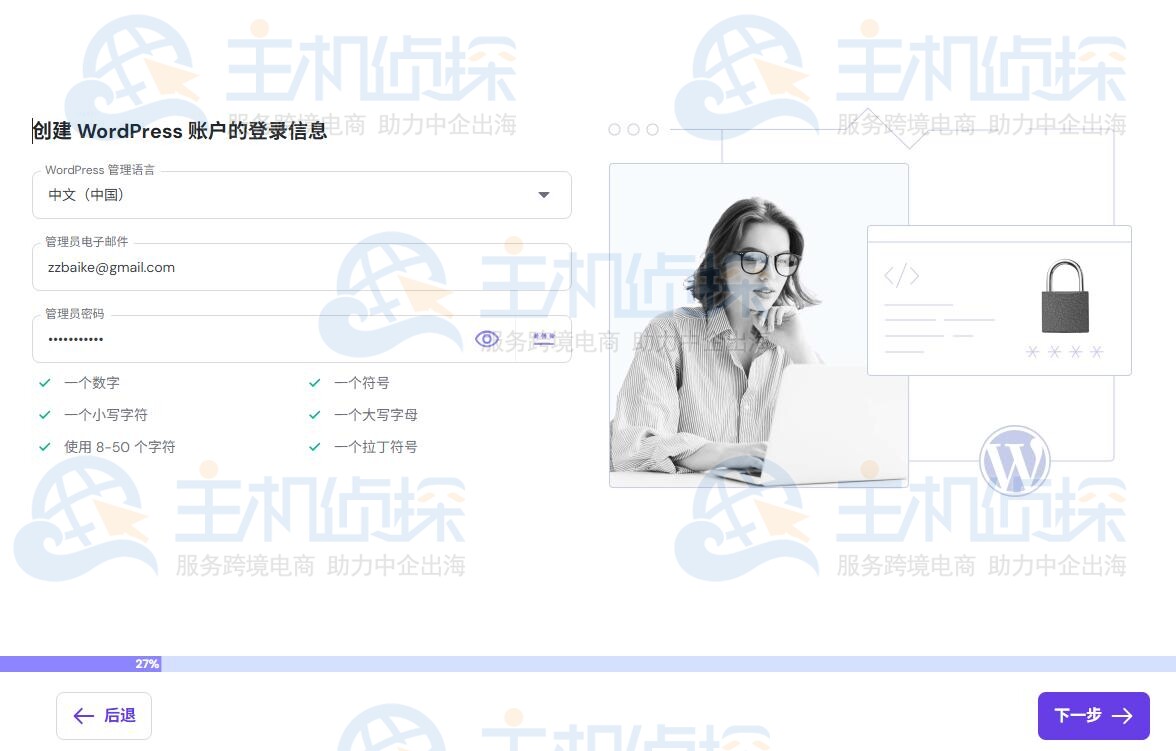
5、选择预建网站类型
Hostinger提供了博客、商业、商店等多种预设网站类型,根据你的建站需求选择即可。
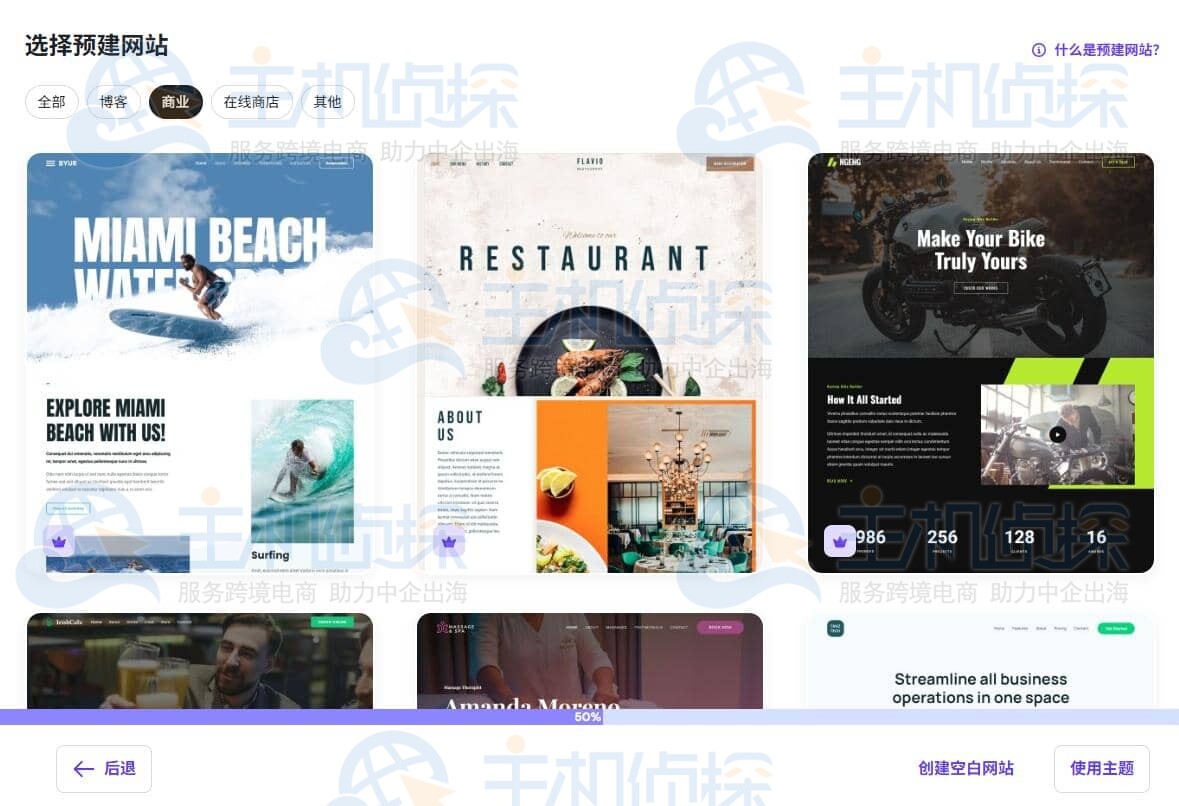
6、选择是否添加插件
下图中是Hostinger官网推荐的插件,你可以根据自己的需求决定是否安装。如果暂时不确定,直接点击右下角“不要安装插件”也可以,后续WordPress网站搭建完成后,仍能自定义安装需要的插件。
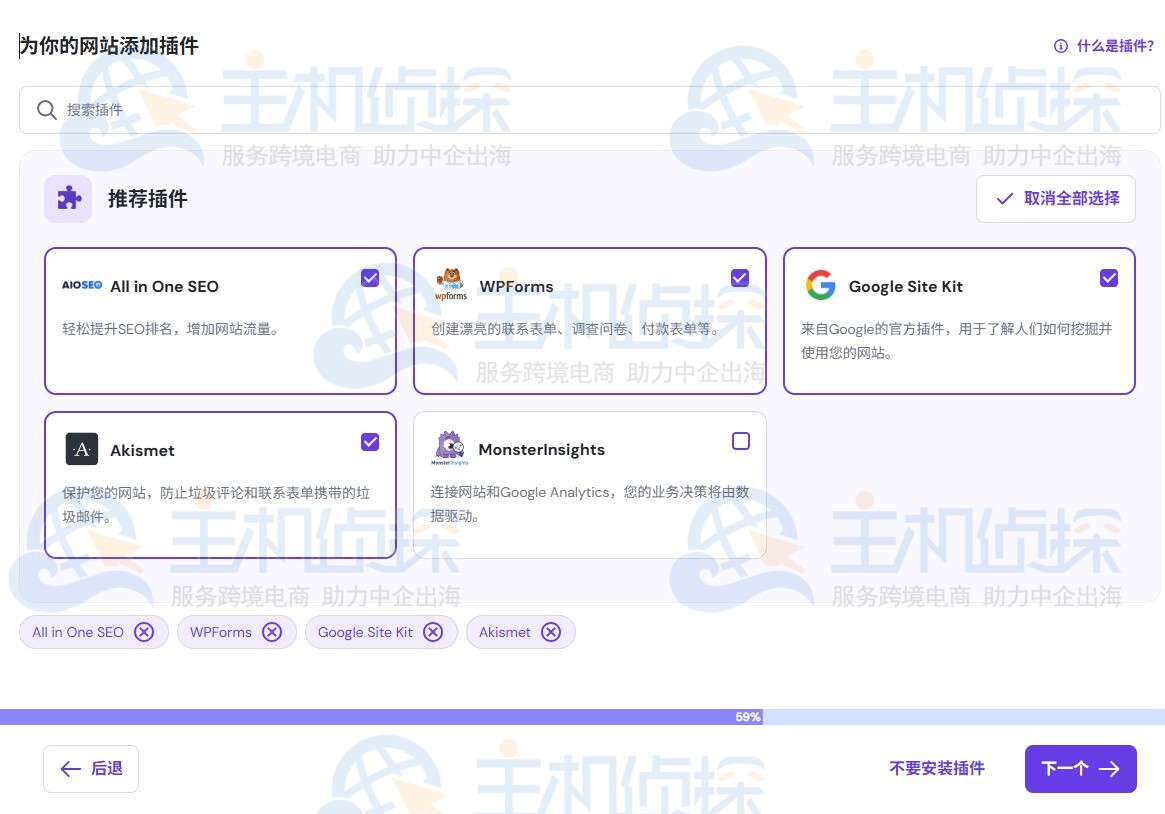
7、注册或选择域名
如果购买了12个月、24个月或48个月的Hostinger主机套餐,会免费获得一年的域名使用权,域名到期后需按正常价格续费。需要注意的是,若在Hostinger注册免费域名,前60天内无法将域名转移到其他注册商。
为了避免第二年域名续费价格过高,建议在专业的域名注册商(如Gname(直达官网)、Namecheap(直达官网))处注册域名,后续的域名解析、管理以及隐私保护服务会更有保障。
如果暂时没确定域名托管商,也可以先选择“使用临时域名”,后续再更换正式域名。
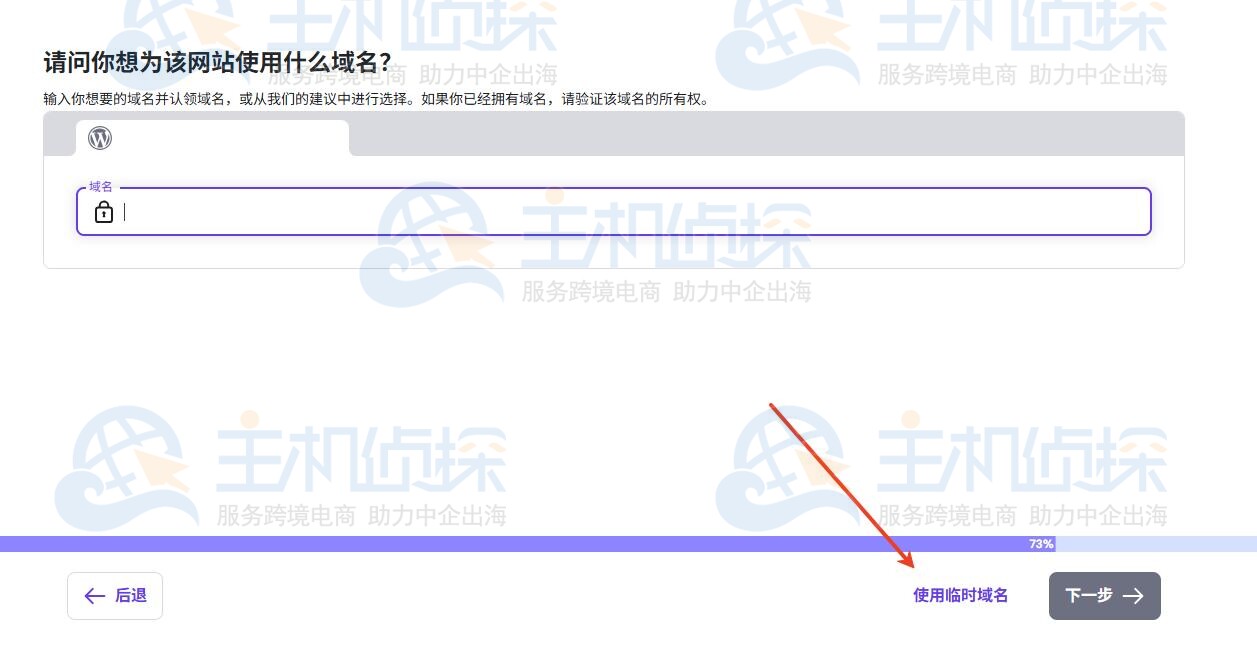
如果使用的是Hostinger域名,并在上面的安装过程中如果已经选了连接的域名,那么就不需要任何操作了。
如果是在其他平台购买的域名,后续可以通过域名解析将域名指向到服务器的IP地址上。具体做法就是更改域名提供商网站上的域名服务器记录:
- 登录域名提供商的帐户;
- 请转到您的域名管理页面,并找到域名服务器(或自定义域名服务器);
- 删除现有的域名服务器记录,并粘贴以下域名服务器记录:
ns1.dns-parking.com
ns2.dns-parking.com
连接域名可能需要24小时。
推荐阅读:
8、选择机房位置
Hostinger提供了多个地区的机房,具体分布如下:
- 北美洲:凤凰城(美国)、波士顿(美国)、阿什维尔(美国)
- 南美洲:巴西
- 亚洲:印度、印度尼西亚、新加坡、马来西亚
- 欧洲:法国、德国、立陶宛、英国、荷兰
提示:做跨境业务的网站,大多会选择美国主机;如果网站主要面向国内或周边国家用户,建议选择亚洲机房;若目标用户在欧洲,则优先选欧洲机房。
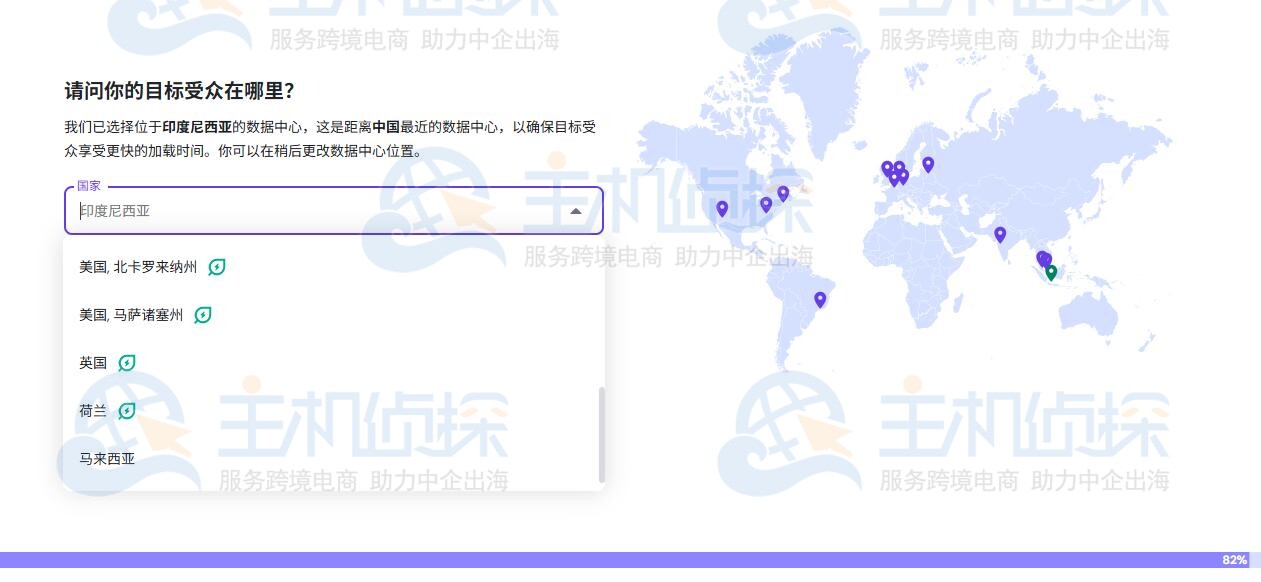
9、等待安装WordPress
回答完以上问题后,Hostinger会自动开始安装WordPress,整个过程大概需要两分钟。
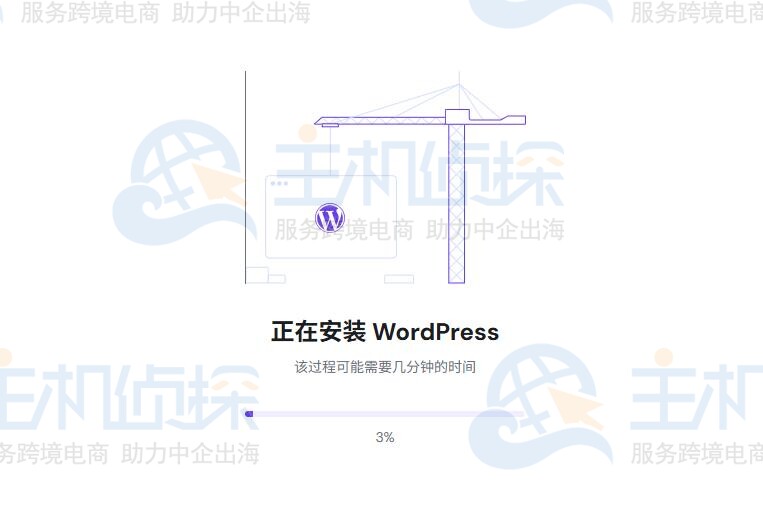
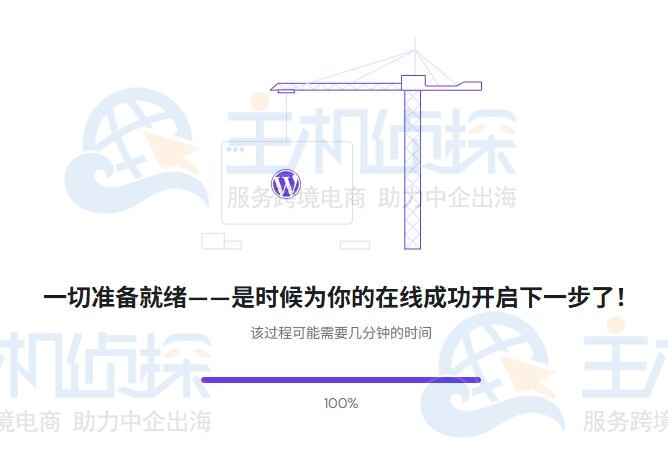
更多推荐:
10、WordPress网站部署成功
安装完成后,系统会自动跳转至WordPress后台界面,此时就说明你的网站已经部署成功了。
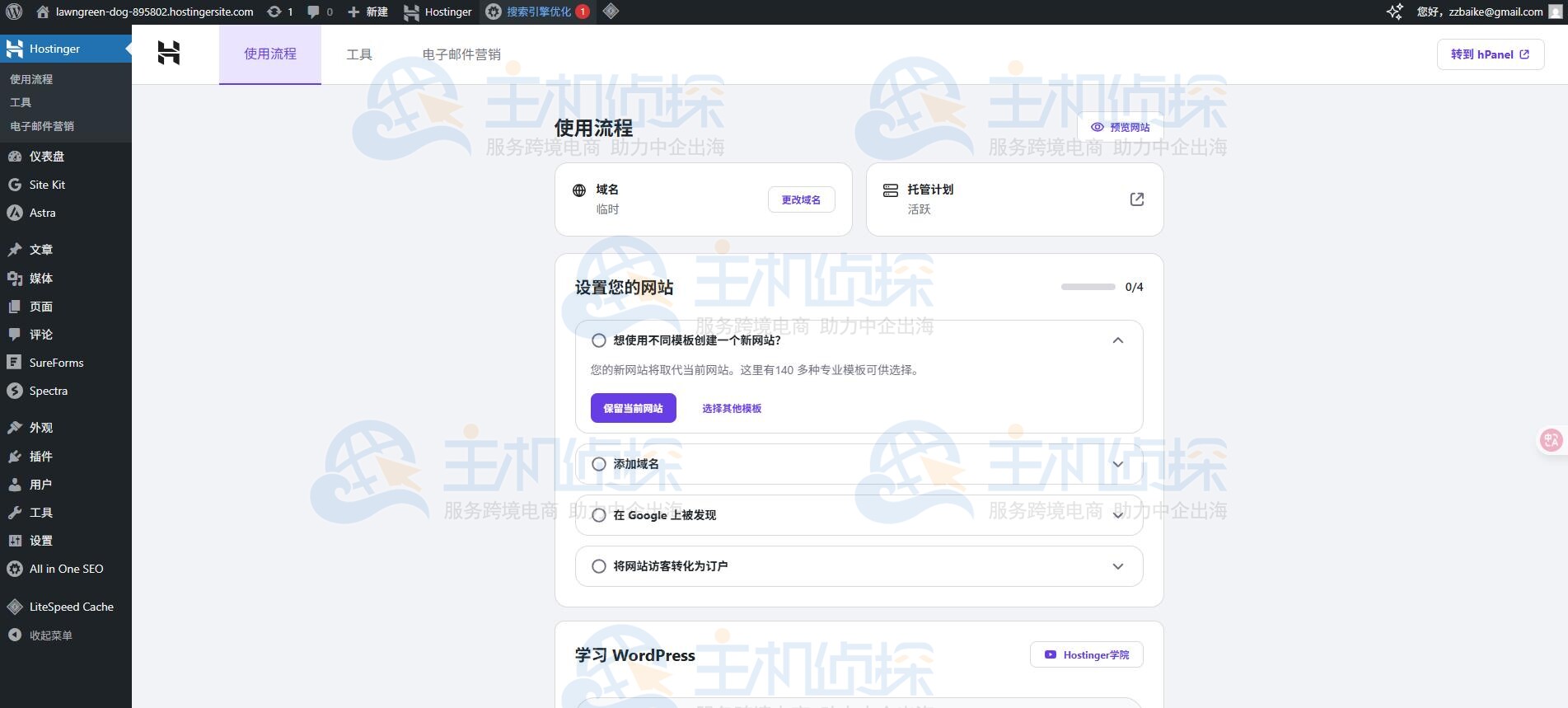
经过刚才的简单配置,现在你应该能看到网站已经默认安装了一个基础WordPress主题,但这个主题大概率不是你想要的风格。
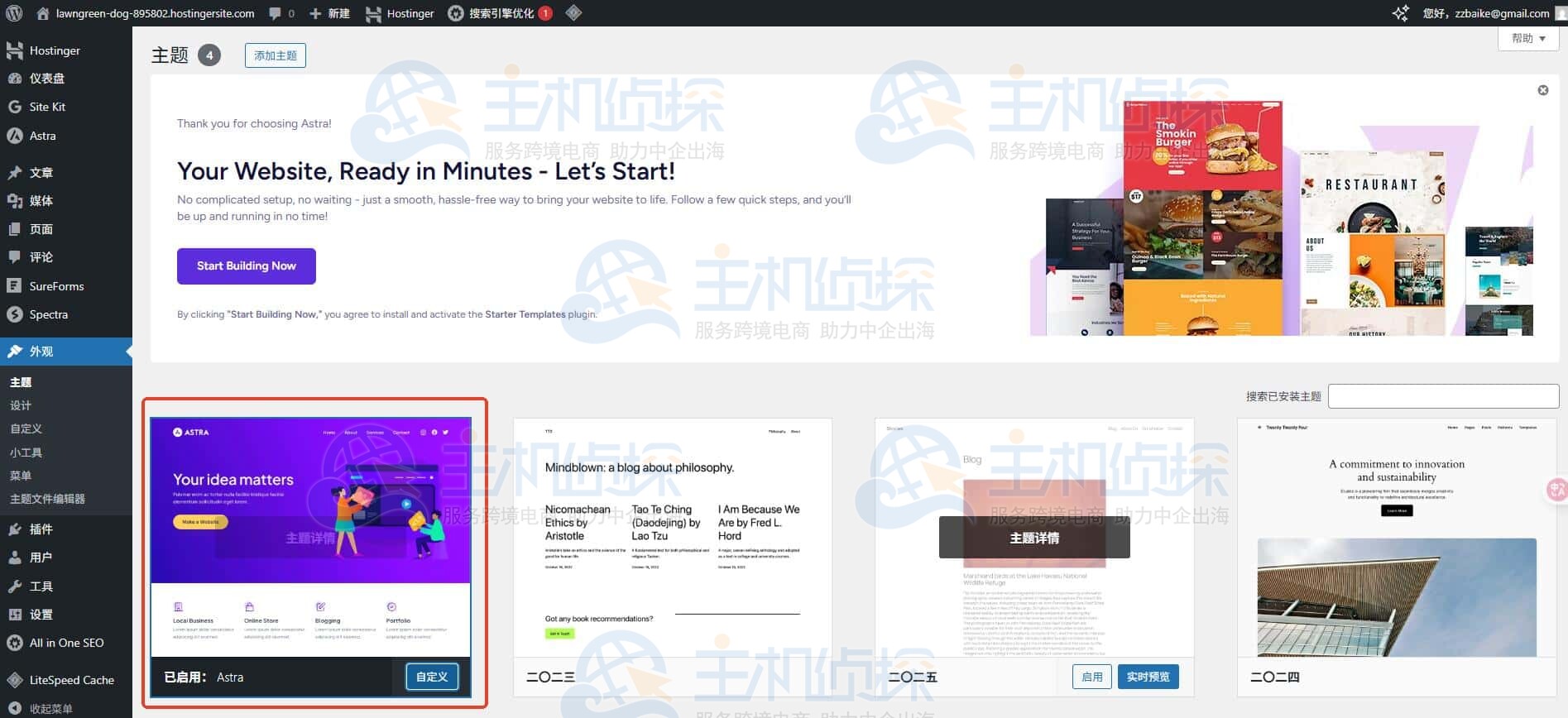
寻找合适的WordPress主题需要花些时间,目前比较热门的主题包括Divi、Avada、Astra等,结合多方面的使用经验,这些主题的实用性和兼容性都比较靠谱:
若以上主题都不是你想要的,推荐从全球最大的WordPress主题市场“ThemeForest(点击直达官网)”查找,其拥有数千个高质量的主题模板,涵盖了各种不同的设计和功能,适用于各行各业。
安装WordPress主题的步骤:进入WordPress后台,依次点击“外观”>“添加主题”,然后通过筛选功能搜索你想要的主题即可。
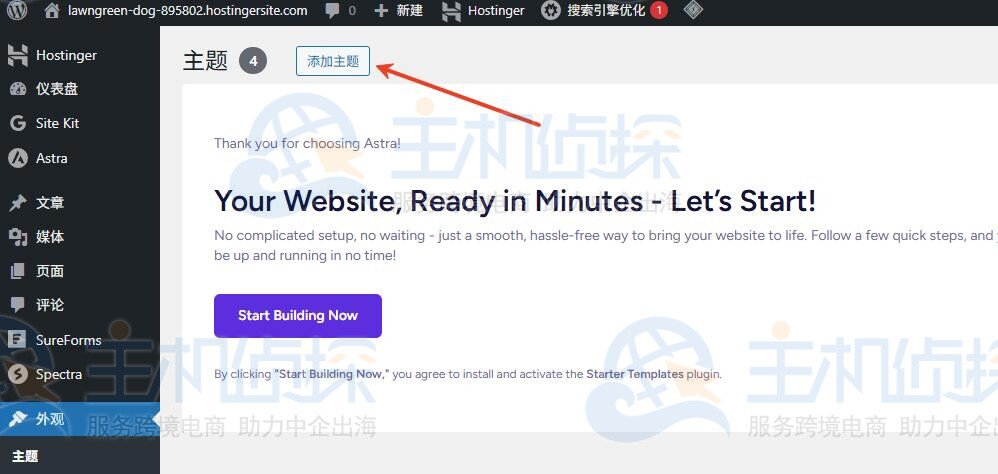
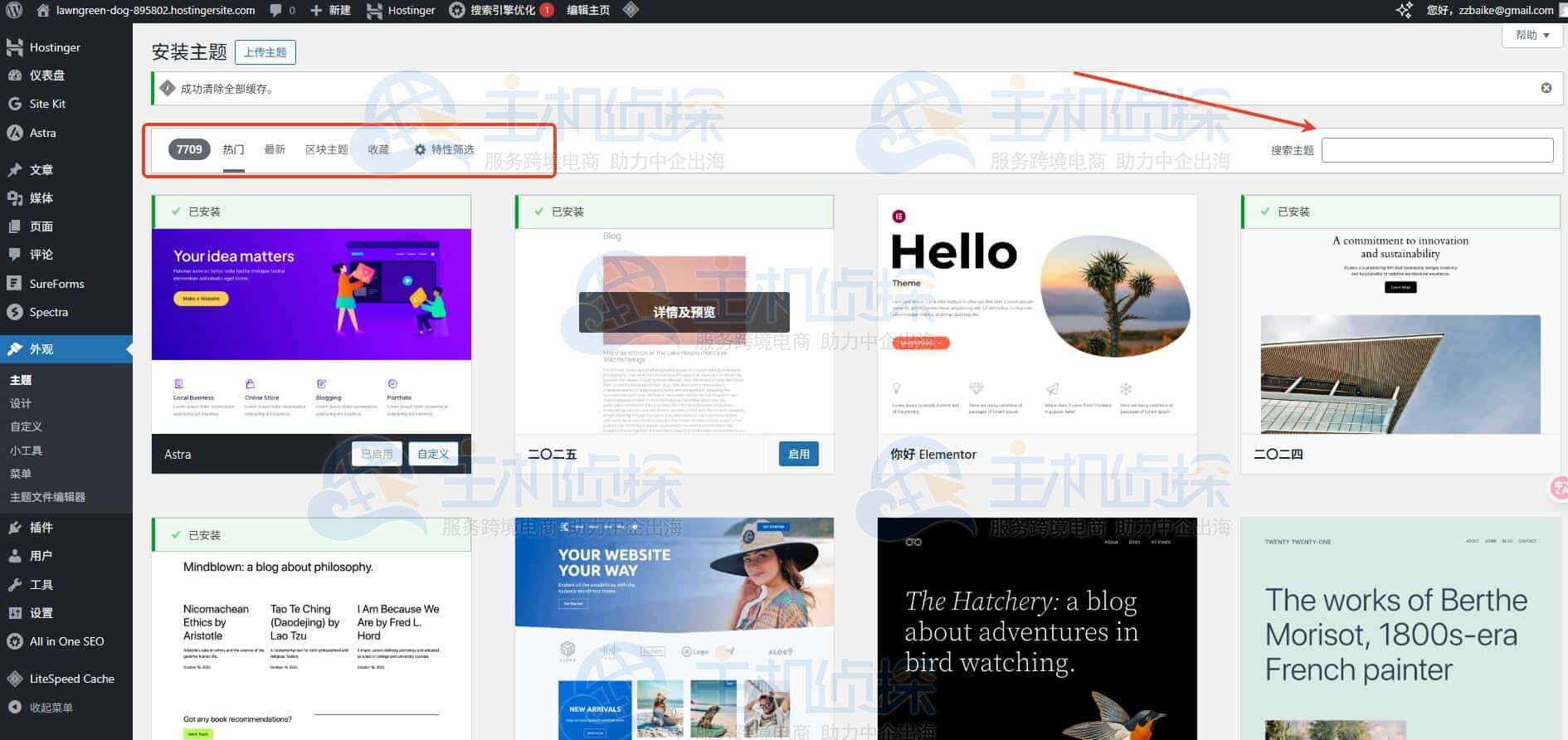
如果你的主题是从其他平台购买的安装包,点击右上角的“上传主题”,上传安装包后就能完成安装。
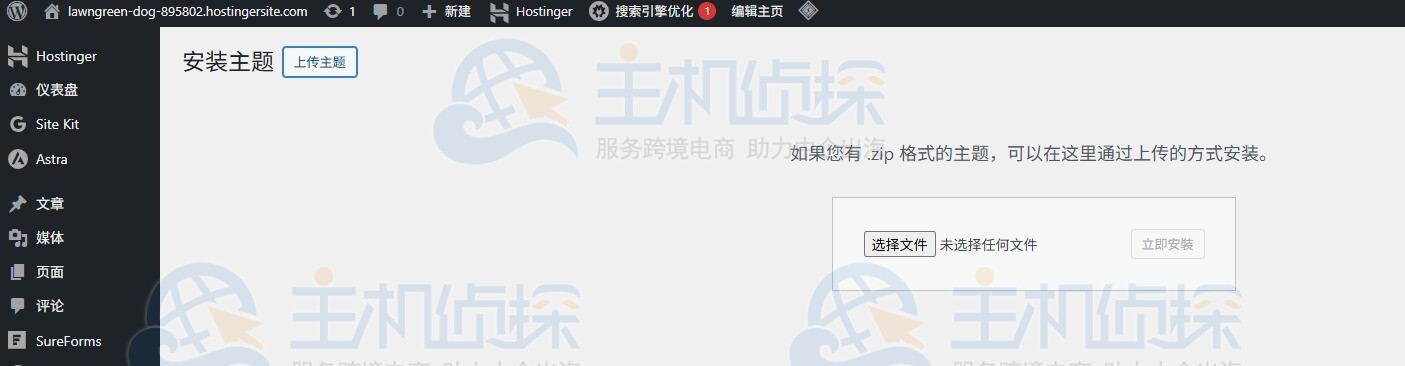
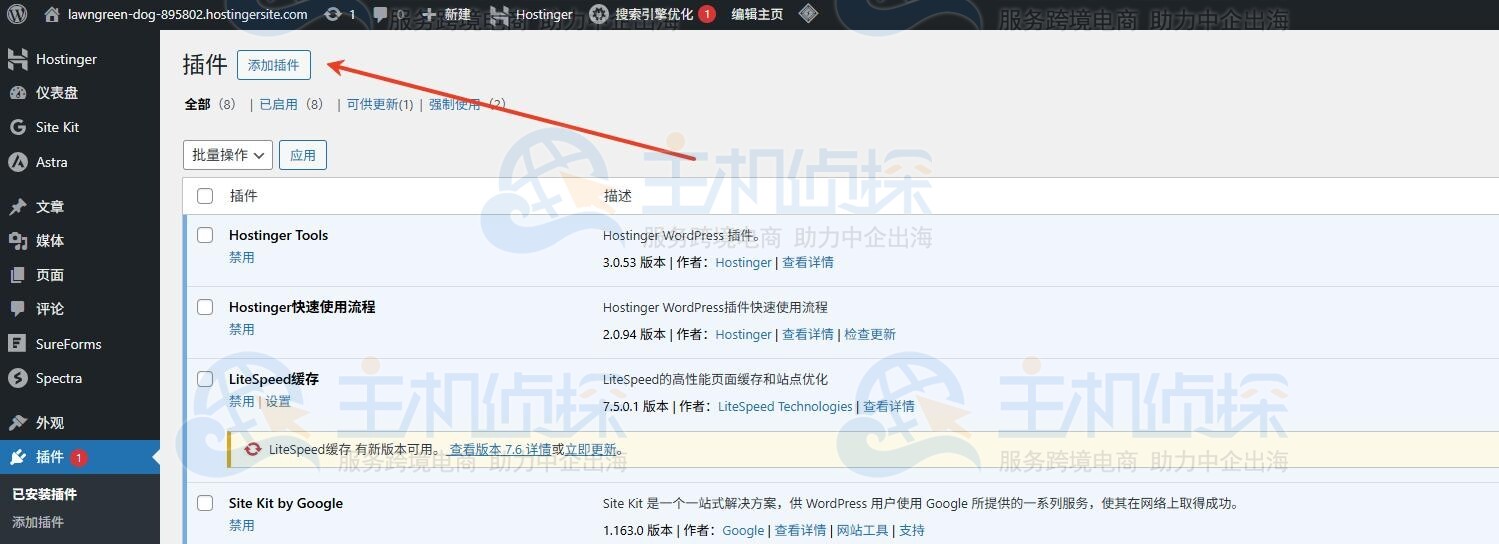
WordPress的插件市场非常丰富,但插件安装过多容易导致网站性能下降,所以刚开始搭建网站时,只安装必备的插件就够了,以下是几款推荐的必备插件:
1、Rank Math SEO插件:一款轻量级、易用且功能丰富的WordPress SEO插件,能从多个方面帮助站长优化网站,提升在谷歌等搜索引擎中的排名。点击直达官网>>>
2、FlyingPress速度优化插件:注重Core Web Vitals优化,核心作用是通过简化优化流程、降低服务器资源消耗,从而提升页面加载效率。点击直达官网>>>
3、WPForms表单插件:WordPress网站上最受欢迎的表单生成器之一,用户可以使用WPForms创建联系人、付款、调查、时事通讯等多种类型的表单,并且拥有300多个表单模板和拖放表单生成器。点击直达官网>>>
4、UpdraftPlus备份插件:WordPress兼迁移插件,具有备份、迁移和恢复,提供大量远程存储空间,定时备份等功能。
5、ShortPixel图像压缩插件:保证图片质量的前提下减小图片体积,支持多种文件格式,并配备批量优化功能。点击直达官网>>>
6、WP 2FA安全插件:双因素身份验证,与Authy和Twilio等集成,为用户提供更多的身份验证渠道,包括推送通知和短信。点击直达官网>>>
7、WooCommerce在线商店插件:基于WordPress的网站构建的、开源的、灵活的软件解决方案,通常用于创建在线电子商务商店。参考《Hostinger主机安装和设置WooCommerce全指南》。
8、Elementor网站构建器插件:Elementor是WordPres的网站构建插件,可无缝构建专业、像素完美的网站。具有直观的拖放生成器、Pixel Perfect设计工具、模板库、高级小部件、AI等功能。(若使用Hostinger网站构建器可以不适用此插件)
9、WP Mail SMTP邮件插件:过在发送电子邮件时重新配置WordPress以使用适当的SMTP提供程序来修复电子邮件送达问题。
五、安装SSL证书Hostinger主机方案有赠送免费SSL证书,在网站>安全>SSL>激活证书就可以,否则你的网站会是不安全的。开启SSL证书后,建议同时开启HTTPS。具体流程可参考:《如何获取免费SSL证书》。
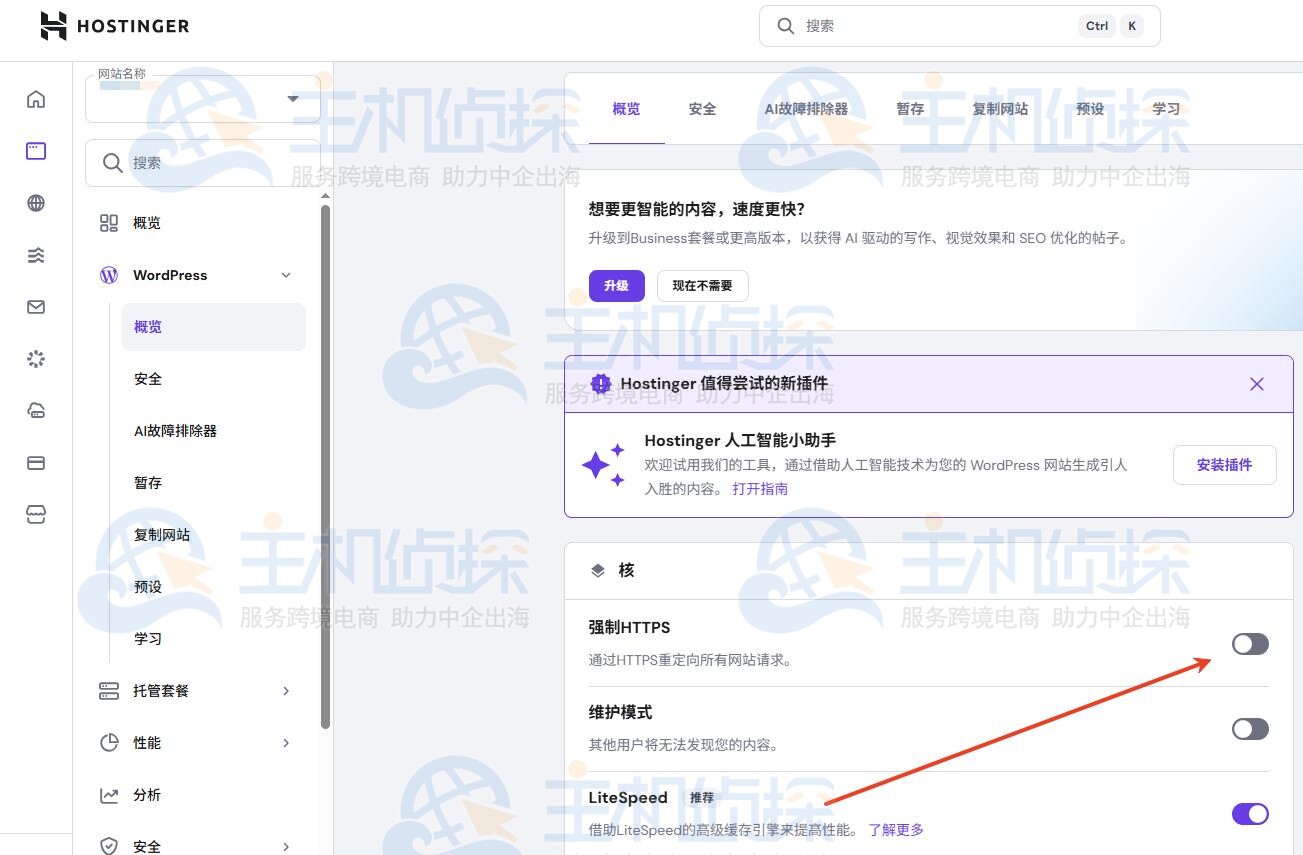
免费SSL证书虽然能为小型网站提供基本的加密保护,但它不适合需要高安全性的商业网站。例如EV证书提供这种级别的安全和身份认证,但免费SSL证书无法满足这一点。付费SSL证书可以选择安信证书(直达官网)这种高性价比且可靠的SSL证书品牌,与Comodo、GeoTrust和Thawte等大厂深度合作,这些全球知名的证书颁发机构不仅提供全面的加密保护,还能提升网站的用户信任度和安全性。
六、领取免费邮箱购买任何一款Hostinger虚拟主机或VPS都会赠送免费的邮箱使用权。在做测试时你可以使用免费的QQ邮箱。如果你要做外贸独立站的话,有个国外的邮箱能够让客户提升信任感。参见:
七、WordPress网站设计新手用户建议使用Hostinger网站构建器搭建网站,无需任何编码知识,可以在短短几分钟内轻松搭建一个功能齐全的网站,具体建议参考:
《如何将WordPress切换到Hostinger网站构建器?》
《怎么制作商品网站 Hostinger网站构建器搭建网站教程》
或者可以通过Elementor/古德堡编辑器进行网站设计,相关参考:
八、WordPress网站优化《WordPress怎么做SEO WordPress SEO优化详细教程》
九、WordPress安全优化详见:《如何提高WordPress网站安全性》
(本文由美国主机侦探原创,转载请注明出处“美国主机侦探”和原文地址!)

微信扫码加好友进群
主机优惠码及时掌握

QQ群号:938255063
主机优惠发布与交流